Como criar trocas no Ubuntu e hortelã
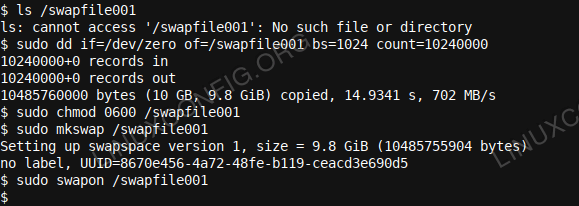
- 4080
- 710
- Randal Kuhlman
Um swapfile é um arquivo especial criado no disco do seu computador, que manterá alguns do conteúdo da memória. Por exemplo, quando a memória principal está começando a ficar cheia, o computador pode escrever parte de sua memória no espaço de troca no disco, que, embora muito mais lento que a memória, funcionará como extra Memória na máquina.
Neste tutorial, você aprenderá:
- Como identificar se o seu sistema está trocando ou não
- A diferença entre uma partição espacial de troca dedicada e um swapfile
- Como criar um swapfile no Ubuntu e Linux Mint
- Como configurar o novo swapfile em /etc /fstab
- Exemplo de configuração de um swapfile
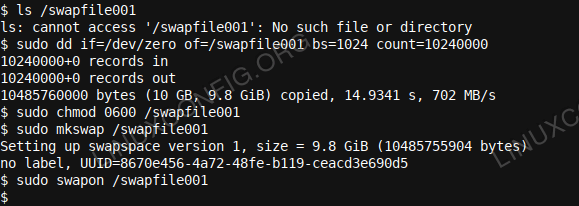 Como criar trocas no Ubuntu e hortelã
Como criar trocas no Ubuntu e hortelã
Requisitos de software e convenções usadas
| Categoria | Requisitos, convenções ou versão de software usada |
|---|---|
| Sistema | Independente da distribuição Linux |
| Programas | Linha de comando Bash, sistema baseado em Linux |
| Outro | Qualquer utilidade que não esteja incluída no shell bash por padrão pode ser instalada usando sudo apt-get install utility-name (ou yum install para sistemas baseados em redhat) |
| Convenções | # - requer que o Linux -Commands seja executado com privilégios de raiz diretamente como usuário root ou por uso de sudo comando$-exige que o Linux-Commands seja executado como um usuário não privilegiado regular |
O seu sistema está trocando?
Existem vantagens e desvantagens para usar um swapfile (e subsequentemente ficando sem memória).
Uma das principais vantagens é que, quando seu sistema está consumindo mais memória do que está fisicamente no sistema, ele não encerrará os programas semi-randomenados para permitir que outros programas continuem. Esse processo de encerramento de programas é chamado automaticamente de OOM (fora do manipulador de memória) e está presente por padrão na maioria dos sistemas Linux, senão todos os sistemas Linux.
Uma das desvantagens é que quando seu sistema começa trocando torna -se proibitivamente lento. Isso ocorre porque, de maneira muito regular, se não constantemente, o sistema estará tentando trocar Conteúdo da memória principal para disco e vice -versa. É muito claro quando uma máquina começa a trocar. Ficará tão lento que será difícil emitir comandos na linha de comando, ou sua área de trabalho será, novamente, proibitivamente lenta.
Observe que sua área de trabalho está lenta não significa necessariamente que seu sistema está trocando. Pode simplesmente (e mais frequentemente) ser que sua CPU ou subsistema de disco ou disco real não esteja acompanhando as tarefas que você está carregando nele. Um disco mais rápido (eu.e., Um SSD rápido ou NVME) provavelmente ajudará mais nesses casos. Uma CPU mais rápida também pode funcionar, mas comece com um disco mais rápido ou mais RAM se você estiver trabalhando com 0.5-4GB. Tente ter pelo menos 8 GB de memória em qualquer estação de trabalho razoável.
Então, como você pode ver se um sistema está trocando facilmente? É muito simples. Primeiro, instale o HTOP (sudo apt install htop), e então comece (simplesmente execute htop na sua linha de comando). Se você vir o seguinte para memória e troca:

EU.e. uma memória completa (Mem) bar e uma troca de enchimento (SWP) bar, seu sistema está altamente trocando. Você também tenderá a ver que os threads da CPU estão no máximo ou pelo menos bastante ocupados, embora isso nem sempre seja verdadeiro. Em um sistema que é apenas lento e não trocando, a memória também pode ser bastante alta (embora não seja completa, digamos até 80-90%) e, o mais importante, a barra de troca será usada 15-40% e não 70% (e não aumentando com o tempo).
Geralmente é muito claro. Resposta lenta, CPU máxima, memória máxima, preenchimento e troca grande. O sistema está trocando.
Uma partição espacial de troca dedicada versus um swapfile
Quando você instalou seu sistema Ubuntu ou Mint, você pode ter configurado (ou o instalador pode ter configurado para você) uma partição de swap espacial dedicada. Essa partição é dedicada a trocar. Talvez possa ser um pouco mais rápido do que usar um swapfile, que é apenas um arquivo regular dentro da árvore do diretório (e provavelmente armazenado na pasta raiz) se estiver no mesmo disco que o sistema operacional.
Se, no entanto, a partição de troca (ou swapfile) foi criada em um disco diferente, talvez até dedicado, então a troca será consideravelmente mais rápida, especialmente se a unidade em si for rápida como uma unidade rápida do NVME ou SSD.
Pessoalmente, eu costumava me dedicar bastante a configurar uma partição espacial de troca dedicada enquanto instalava o sistema operacional. Agora eu tendem a usar trocas em vez disso. Partições são mais difíceis de lidar quando você deseja aumentar o tamanho deles, etc.
Além disso, um disco dedicado para troca (seja como partição, que ainda pode ser preferido ou como um swapfile) pode fazer sentido para um servidor de produção. Se o servidor tiver 128 GB de memória e provavelmente apenas usar 32 GB, um disco dedicado para a troca não faria sentido, etc. Vice-versa, se o servidor tivesse 16 GB de memória e estará executando 20 servidores MySQL fortemente usados, é melhor expandir a memória ou alocar espaço suficiente. Ainda assim, se o dinheiro estiver disponível, um aumento de memória seria definitivamente recomendado nesses casos.
Se você estiver interessado em aprender mais sobre o uso da linha de comando em geral, poderá revisar nossas subs -shels do Linux para iniciantes com exemplos e dicas úteis de linha de comando e exemplos de truques Parte 1.
Configurando um swapfile na linha de comando
O bom de criar trocas é que isso pode ser feito a qualquer momento. Mesmo quando a estação de trabalho ou servidor é fortemente usada, um swapfile pode ser criado, trazido online, e a estação de trabalho (ou servidor) se beneficiará imediatamente. Na próxima vez que você se deparar com um OOM (Fora da memória), ou perto disso, e você tem muito espaço disponível em algum drive rápido, pode configurar rapidamente um swapfile para assumir a carga de memória.
Para este exemplo, estaremos criando um swapfile de 10 gigabyte. A maneira de calcular o número de blocos que precisamos criar, em 1024 bytes por bloco é: 10 GB * 1000 = 10000 megabyte * 1024 = 10240000 blocos de 1024 bytes cada.
Vamos colocar esse troca no / (raiz) diretório, e vai chamá -lo Swapfile001. Os seguintes comandos precisarão ser inseridos corretamente e cuidadosamente no seu prompt de console, garantindo também que nenhum comandos falhe ao longo do caminho.
Se o primeiro comando devolver um pré-existente Swapfile001 arquivo, você deve alterar o nome do novo swapfile para algo único e ainda não existente. Usar ls novamente para verificar se o nome recém -escolhido não existe antes de continuar. Se um 'LS: Não é possível acessar '/swapfile001': nenhum arquivo ou diretório ' a mensagem é retornada para o primeiro comando, significa Swapfile001 ainda não existe, e você pode continuar com os próximos passos.
ls /swapfile001 sudo dd if = /dev /zero de = /swapfile001 bs = 1024 contagem = 10240000 sudo chmod 0600 /swapfile001 sudo mkswap /swapfile001 sudo swopon /swapfile001
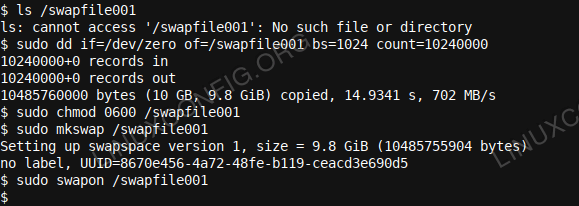
Quando você agora se abre htop Novamente, você notará que a barra de troca é menos grande e que o espaço geral de troca aumentou.
Configurando o novo swapfile em /etc /fstab
Agora que criamos nosso novo swapfile, vamos adicioná -lo a /etc/fstab Para garantir que, quando reiniciarmos, o swapfile será reutilizado e manteremos o benefício fornecido por ele.
Se, por outro lado, você adicionou um swapfile como cobertura temporária para um evento de memória próximo ao OOL, o que é improvável que aconteça novamente, você pode pular esta etapa e emitir SUDO SWAPOFF /SWAPFILE001 Quando você quiser desligar/desativar o novo swapfile. Se você desligá -lo e também quiser remover o swapfile, você pode emitir sudo rm /swapfile001, Mas, por favor, certifique -se de usar htop primeiro que o arquivo realmente não está mais em uso. Não adicione o arquivo a /etc/fstab neste caso (eu.e., Se você decidiu removê -lo), pois isso pode causar uma falha de reinicialização (problemas durante a inicialização).
Para adicionar o novo swapfile a /etc/fstab Em vez disso, você pode emitir sudo vi /etc /fstab ou sudo nano /etc /fstab (ou qualquer outro editor de texto que você preferir) e adicione a seguinte linha ao final do arquivo:
/swapfile001 Swap Swap Padrões 0 0
E salve o arquivo. Como alternativa, na hortelã, você pode tentar a seguinte linha:
/swapfile001 nenhum troca SW 0 0
Salve o arquivo e reinicie. Após a reinicialização, o novo swapfile deve estar em uso e você pode usar novamente htop Para confirmar o tamanho total da troca. Como alternativa, você pode usar grátis -h Na sua linha de comando, que fornece informações sobre o tamanho da troca na última linha da saída.
Conclusão
Neste artigo, aprendemos como identificar se o seu sistema está trocando ou não. Também analisamos a diferença entre uma partição espacial de troca dedicada e um swapfile. Em seguida, exploramos como criar um swapfile no Ubuntu e Linux Mint. Configuramos um exemplo de troca e o ativamos, e demos uma olhada em como configurar o novo swapfile em /etc/fstab! Desfrute de trocas!
Tutoriais do Linux relacionados:
- Como particionar uma unidade no Linux
- Como particionar a unidade USB no Linux
- Como manipular as tabelas de partição GPT com Gdisk e Sgdisk…
- Coisas para instalar no Ubuntu 20.04
- Mint 20: Melhor que o Ubuntu e o Microsoft Windows?
- Uma introdução à automação, ferramentas e técnicas do Linux
- Coisas para fazer depois de instalar o Ubuntu 20.04 fossa focal linux
- Ubuntu 20.04 Guia
- Sistema Linux Hung? Como escapar para a linha de comando e…
- Como fazer bota dupla kali linux e windows 10
- « Como trabalhar com a API de Rest WooCommerce com Python
- Utilitários de tela remota VNC para Linux »

